当您在 OneDrive 或SharePoint 中与他人共享项目时,您可以授予他们查看(而不是下载)的访问权限。 阻止下载可用于指向 Office 文档和其他文件类型(如 PDF、图像、音频和其他非文本和非视频文件格式)的仅查看共享链接。
选择" 阻止下载"时,访问你共享的文件的人不会看到下载、打印或复制文件的选项。 他们只能在 Web 上查看文件,并且将无法在桌面或移动应用中打开它们。
注意:
-
此功能适用于OneDrive学校帐户,可能会关闭帐户。 如果看不到该选项,请与管理员联系。
-
此处列出的所有受支持的文件类型都支持阻止视频和音频下载:详细了解在 OneDrive 中支持的音频和视频OneDrive。
-
如果你是组织的 Microsoft 365 管理员,则可以通过更改Set-SPOTenant或Set-SPOSite PowerShell cmdlet (ServerRendered (Office 仅) 和 WebPreviewable (所有支持的文件) 中的BlockDownloadLinksFileType设置来控制是否仅针对 Office 文件显示阻止下载。
-
在"文件"或" OneDriveSharePoint 中查找要共享的文件,然后选择右上角的圆圈。
-
选择页面顶部的"共享"。
-
选择"具有该链接的任何人都可以编辑"以打开"链接设置"。
-
取消选中"允许编辑",然后打开"阻止下载"。
-
添加消息并发送邀请。
收件人将看到一条消息,指示他们可以查看,但不能下载文件。
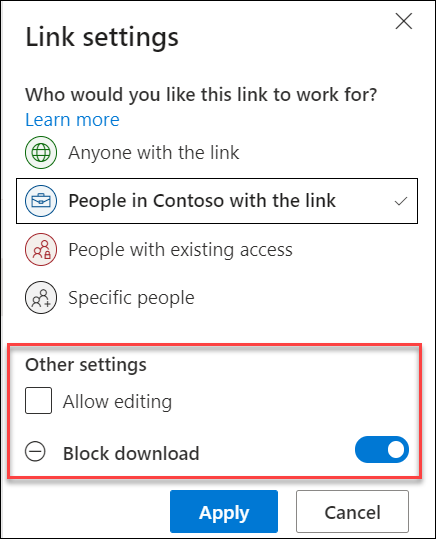
更多信息







